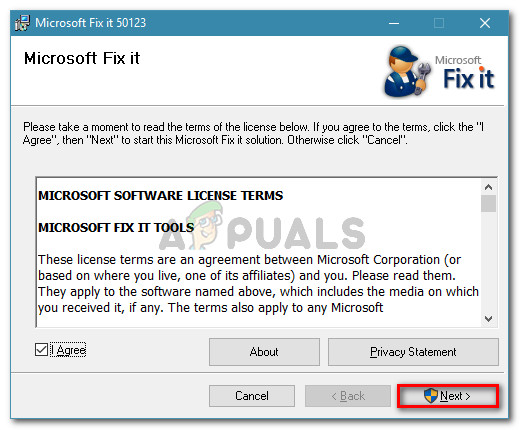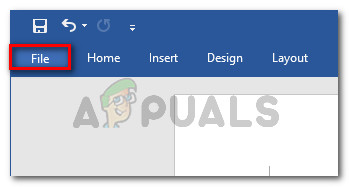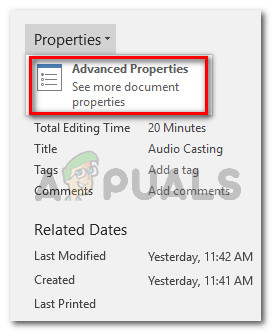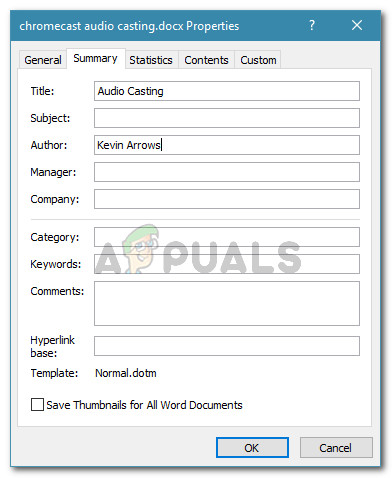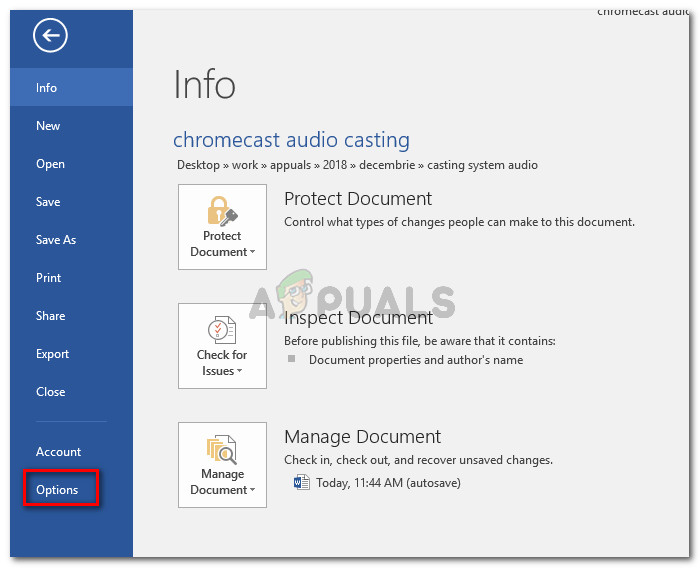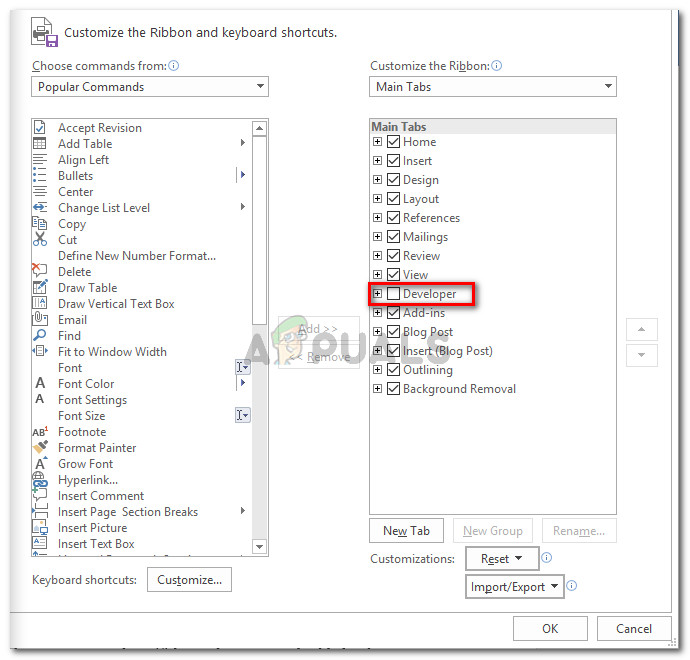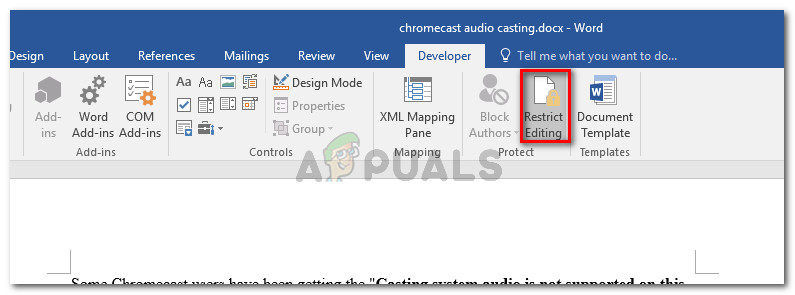کچھ صارفین مبینہ طور پر ورڈ ، ایکسل ، آؤٹ لک یا کسی بھی آفس دستاویز میں کسی بھی قسم کے متن کو منتخب کرنے سے قاصر ہیں۔ جیسا کہ یہ نکلا ہے ، یہ مسئلہ ونڈوز کے کسی خاص ورژن سے مخصوص نہیں ہے اور اس کی اطلاع ایک سے زیادہ آفس ورژن کے ساتھ ہوتی ہے۔ اگرچہ کچھ صارفین اطلاع دیتے ہیں کہ انھیں کسی غلطی کا پیغام نہیں ملا ہے ، تاہم کچھ صارفین اسٹیٹس بار (اسکرین کے نیچے) میں درج ذیل دو غلطیوں میں سے ایک کو دیکھنے کی اطلاع دیتے ہیں۔
- اس ترمیم کی اجازت نہیں ہے کیونکہ انتخاب مقفل ہے۔
- آپ یہ تبدیلی نہیں کرسکتے کیونکہ انتخاب مقفل ہے۔

اس ترمیم کی اجازت نہیں ہے کیونکہ انتخاب مقفل ہے
کیا وجہ ہے کہ ‘آپ یہ تبدیلی نہیں لاسکتے ہیں کیوں کہ انتخاب مقفل ہے’ غلطی؟
ہم نے صارف کی مختلف رپورٹوں اور مرمت کی حکمت عملیوں کو دیکھ کر اس مرمت کی حکمت عملی کی جانچ کی ہے جو وہ اس مسئلے کو حل کرنے کے لئے استعمال کرتے تھے۔ ہم نے جو جمع کیا اس سے ، بہت سے عام منظرنامے ہیں جو اس خاص مسئلے کو پیدا کردیں گے۔
- آفس کے آزمائشی ورژن پر مسئلہ کا سامنا کرنا پڑا ہے - آفس کے آزمائشی ورژن (خاص طور پر پرانے آفس سوٹ کے ساتھ) کچھ خصوصیات کو محدود کرنے کے لئے جانا جاتا ہے ، جس میں متن کو منتخب کرنے اور اس میں ترمیم کرنے کی صلاحیت بھی شامل ہے۔
- دستاویز میں غیر تبدیل شدہ میٹا ڈیٹا شامل ہے اگر دستاویز کی باڈی میں مرئی میٹا ڈیٹا موجود ہو تو آپ متن میں ترمیم کرنے کی کوشش کرتے وقت یہ خاص غلطی دیکھیں گے۔ اس معاملے میں ، حل یہ ہے کہ براہ راست میٹا ڈیٹا میں ترمیم کریں۔
- ’مواد پر قابو نہیں پایا جاسکتا ہے‘ قابل ہے ’ - اس ڈویلپر سے خصوصی دستاویز کے کچھ عناصر کو حذف ہونے سے بچاتا ہے۔
- مائیکروسافٹ آفس چالو نہیں ہے - غیر فعال مائیکروسافٹ آفس ورژن پر بھی اس خاص خامی کا سامنا کرنا پڑ سکتا ہے۔ اگر آپ کے پاس مصنوع کی کلید ہے تو ، اپنے آفس سوٹ کو چالو کریں اور دیکھیں کہ آیا مسئلہ حل ہو گیا ہے۔
- ہم آہنگی آفس ایپلی کیشنز کے اندر کلک اور گھسیٹنے کی کارروائیوں کو روک رہی ہے اگر آپ مطابقت استعمال کر رہے ہیں تو ، درخواست مختلف آفس ایپلی کیشنز میں مواد کے انتخاب کو روکنے کے لئے ذمہ دار ہوسکتی ہے۔
- ونڈوز بگ - جیسا کہ یہ پتہ چلتا ہے ، ونڈوز 7 بگ کی وجہ سے بھی مسئلہ پیدا ہوسکتا ہے جو آفس کی تازہ کاری انسٹال ہونے پر واقع ہوگا۔
اگر آپ فی الحال اس خامی پیغام کو حل کرنے کے لئے جدوجہد کر رہے ہیں تو ، یہ مضمون آپ کو نپٹنے کے متعدد اقدامات فراہم کرے گا۔ ذیل میں آپ کے پاس طریقوں کا ایک مجموعہ ہے جو اسی طرح کی صورتحال میں دوسرے استعمال کنندہ مسئلے کو حل کرنے کے لئے استعمال کرتے ہیں۔
کارکردگی کو زیادہ سے زیادہ کرنے کے ل the ، ان طریقوں کی پیروی کریں جو ان کو پیش کیے گئے ہیں۔ آپ کو بالآخر کسی ایسے نقطہ نظر سے آنا چاہئے جو آپ کے خاص منظر نامے میں موثر ہے۔
طریقہ 1: آفس کی درخواست دوبارہ شروع کرنا (عارضی طے کرنا)
اسی مسئلے کا سامنا کرنے والے متعدد صارفین نے بتایا ہے کہ اگر وہ آفس کی درخواست دوبارہ شروع کردیتے ہیں اور دوبارہ وہی فائل کھولتے ہیں تو ان کے ل for ، مسئلہ تھوڑی دیر کے لئے دور ہوجاتا ہے۔
تاہم ، زیادہ تر متاثرہ صارفین جنہوں نے یہ درست کرنے کی کوشش کی ہے وہ کہتے ہیں کہ یہ طریقہ اطلاق دوبارہ شروع ہونے کے چند منٹ بعد ہی موثر ہے۔ اس کے بعد ، وہی غلطی پیغام واپس آجاتا ہے۔
اس حقیقت کو دیکھتے ہوئے کہ یہ صرف ایک عارضی ٹھیک ہے جو مسئلے کو تھوڑی دیر کے لئے حل کرتا ہے ، آپ دفتر کے دستاویز کے پورے مواد کو بالکل نئے صفحے میں کاپی کرنے کے لئے مختصر وقت استعمال کرسکتے ہیں۔ اس چال سے اس مسئلے کو روکنا چاہئے۔
اگر مسئلہ واپس آجاتا ہے یا آپ مزید مستقل حل تلاش کر رہے ہیں تو ، نیچے اگلے طریقہ پر جائیں۔
طریقہ 2: مطابقت کو اپ ڈیٹ کرنا یا نااہل کرنا (اگر لاگو ہو)
جیسا کہ یہ پتہ چلتا ہے ، مطابقت ان دو میں سے ایک غلطی والے پیغام کی مختلف حالتوں کے لئے بھی ذمہ دار ہوسکتا ہے۔ یہ سلوک معروف Synergy مسئلے کا حصہ ہے جو مائیکرو سافٹ آفس کے ہر اطلاق میں ڈریگ سلیکٹ آپشن کو موثر انداز میں غیر فعال کرتا ہے۔
ابھی تک ، سنرجی کے پیچھے ڈویلپرز نے ورژن v1.8.2-مستحکم کے اجراء کے بعد سے ہی اس مسئلے کو تھپتھپایا ہے۔ لہذا اگر آپ کو ابھی بھی اس خامی پیغام کا سامنا ہے اور آپ نے Synergy انسٹال کر رکھی ہے تو ، Synergy کو دستیاب تازہ ترین ورژن میں تازہ کاری کرکے اپنی دشواری کا ازالہ کرنے والا رہنما شروع کریں۔
تاہم ، اگر تازہ ترین ورژن میں تازہ کاری کرنا آپ کے لئے کوئی آپشن نہیں ہے تو ، دوسرے صارفین مائیکروسافٹ آفس پروگرام میں سلیکشن لینے کی کوشش کرنے سے پہلے ون کلید کو دبانے سے اس مسئلے کو حاصل کرنے میں کامیاب ہوگئے ہیں۔
اس مسئلے کو حل کرنے کا دوسرا طریقہ یہ ہے کہ یا تو آفس کی ایپلی کیشن کا استعمال کرتے ہوئے سافٹ ویئر کو غیر فعال کردیں یا اسے مکمل طور پر ان انسٹال کریں۔
اگر یہ طریقہ آپ کے مخصوص منظرنامے پر لاگو نہیں ہوتا تھا تو ، نیچے اگلے طریقہ پر جائیں۔
طریقہ 3: مائیکرو سافٹ فکسٹ 50123 چل رہا ہے
اسی مسئلے کا سامنا کرنے والے متعدد صارفین نے بتایا ہے کہ ایک خاص مائیکروسافٹ فکس آئٹ چلانے کے بعد یہ مسئلہ غیر معینہ مدت تک حل ہوگیا۔ مائیکرو سافٹ فکسٹ 50123 چلانے اور کمپیوٹر کو دوبارہ شروع کرنے کے بعد ، معاملہ کچھ معاملات میں اچھ forی طرف چلا گیا۔
مائیکروسافٹ فکس آئٹ 50123 ٹول کو چلانے کے لئے ایک تیز ہدایت نامہ یہاں موجود ہے۔ اس ترمیم کی اجازت نہیں ہے کیونکہ انتخاب مقفل ہے۔ غلطی:
- اس لنک پر جائیں ( یہاں ) مائیکرو سافٹ فکسٹ 50123 ڈاؤن لوڈ کرنے کے لئے۔
- .msi انسٹالر کو کھولیں اور آن لائن اسکرین پر عمل کریں تاکہ آپ کے سسٹم پر فکس انسٹال کرسکیں۔
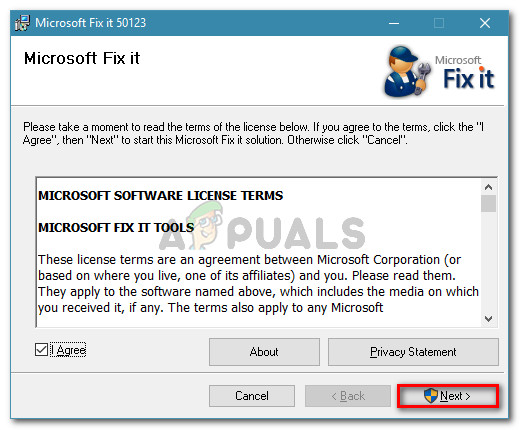
مائیکرو سافٹ فکسٹ انسٹال کرنا
- ایک بار جب انسٹالیشن مکمل ہوجائے تو ، اپنے کمپیوٹر کو دوبارہ اسٹارٹ کریں اور دیکھیں کہ اگر خرابی کا پیغام حل ہوگیا ہے۔
طریقہ 4: دستاویز کی خصوصیات میں ترمیم کرنا
اگر آپ کو معلوم ہوتا ہے کہ آپ کے متن کا ایک واحد عنصر ناقابل استعمال ہے (غالبا the عنوان ہے) تو ، بہت امکان ہے کہ مسئلہ فائل کے میٹا ڈیٹا سے نکلا ہو۔
اسی مسئلے کا سامنا کرنے والے متعدد صارفین نے بتایا ہے کہ وہ دستاویز کی خصوصیات میں جاکر اور وہاں سے عنوان تبدیل کرکے مسئلہ کو حل کرنے میں کامیاب ہوگئے ہیں۔ اس کے طریقہ کار کے بارے میں ایک فوری ہدایت نامہ یہ ہے:
- اس پروگرام میں وہ دستاویز کھولیں جو غلطی ظاہر کررہا ہو۔
- پر کلک کریں فائل سے ربن سب سے اوپر بار.
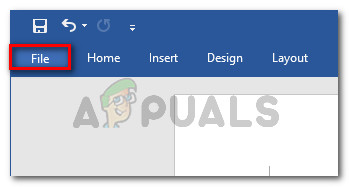
- پر کلک کریں معلومات بائیں ہاتھ والے مینو سے ، پھر دائیں بائیں کی طرف بڑھیں۔ وہاں ، سے وابستہ ڈراپ ڈاؤن مینو پر کلک کریں پراپرٹیز اور منتخب کریں اعلی درجے کی مینو .
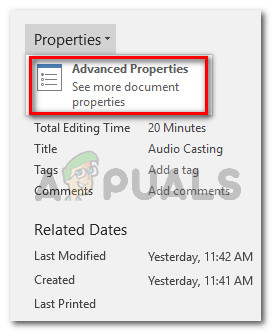
اعلی درجے کی پراپرٹیز
- میں اعلی درجے کی پراپرٹیز مینو ، پر جائیں خلاصہ ٹیب اور ترمیم کریں عنوان ، مضمون یا آپ کو اور کوئی بھی میٹا ڈیٹا درکار ہے۔ مارنا مت بھولنا ٹھیک ہے تبدیلیوں کو بچانے کے لئے.
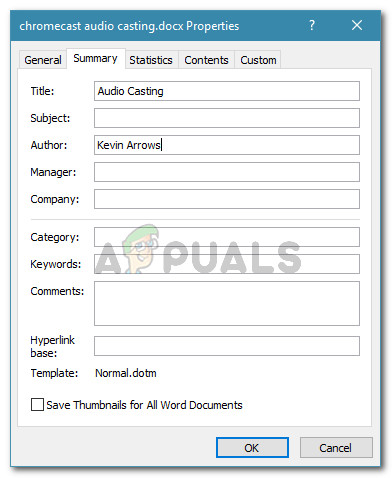
دستاویز کے میٹا ڈیٹا میں ترمیم کرنا
اگر یہ طریقہ آپ کے مخصوص منظرنامے پر لاگو نہیں ہوتا تھا تو ، نیچے اگلے طریقہ پر جائیں۔
طریقہ 5: ڈویلپر ٹیب کے ذریعے ’ایڈٹنگ پر پابندی عائد کریں‘ کو غیر فعال کرنا
اگر آپ کو معلوم ہوتا ہے کہ غلطی کا پیغام دستاویز کے کسی ایک عنصر سے آرہا ہے تو ، مسئلہ اس سانچے سے منسلک ہوسکتا ہے جسے زیربحث فائل استعمال کرنے کی کوشش کر رہی ہے۔
اسی غلطی والے پیغام کا سامنا کرنے والے متعدد صارفین نے بتایا ہے کہ وہ ڈویلپر ٹیب کو چالو کرکے اور ’مواد پر قابو پانے والے مواد کو حذف نہیں کیا جاسکتا ہے‘ کے انتخاب کو غیر منتخب کرکے مسئلہ کو حل کرنے میں کامیاب ہوگئے ہیں۔ اس کے طریقہ کار کے بارے میں ایک فوری ہدایت نامہ یہ ہے:
- آفس پروگرام کے اندر جو غلطی کو متحرک کررہا ہے ، پر جائیں فائل> اختیارات .
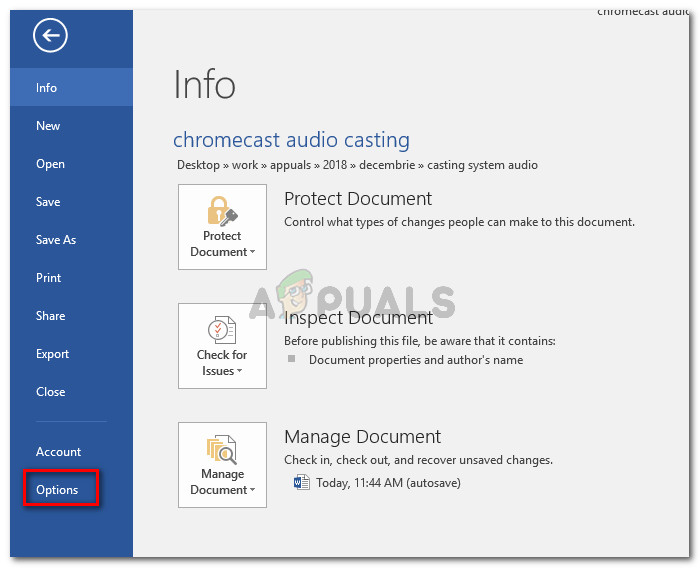
اختیارات کے مینو تک رسائی حاصل کرنا
- میں اختیارات مینو ، منتخب کریں ربن کو اپنی مرضی کے مطابق بنائیں بائیں طرف کے مینو سے اس کے بعد ، اشیاء کے نیچے فہرست میں جائیں ربن کو اپنی مرضی کے مطابق بنائیں اور اس بات کو یقینی بنائیں کہ باکس سے وابستہ ڈویلپر ٹیب چیک کیا گیا ہے۔
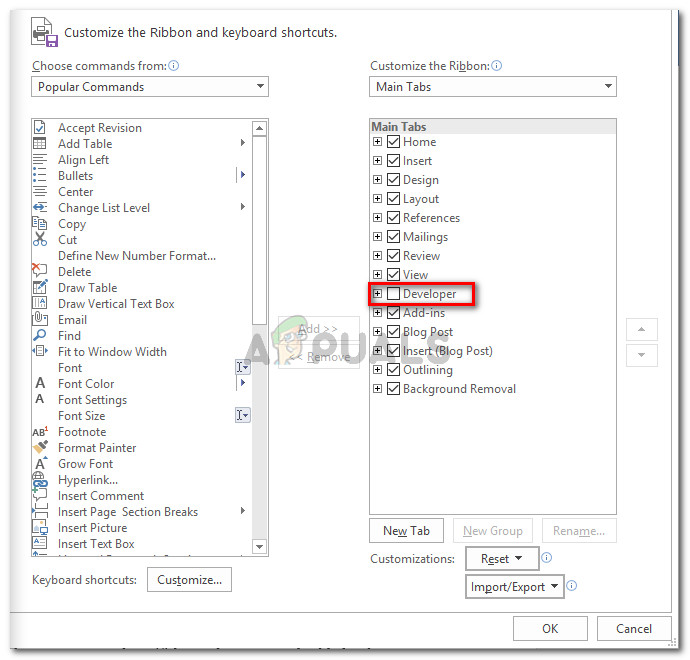
ڈیولپر ٹیب کو فعال کرنا
- اصل دستاویز پر واپس جائیں اور نئے دکھائے جانے والے ڈیولپر ٹیب پر کلک کریں۔ پھر ، پر کلک کریں ترمیم پر پابندی لگائیں آپشن کو غیر فعال کرنے اور مسئلے کو حل کرنے کیلئے۔
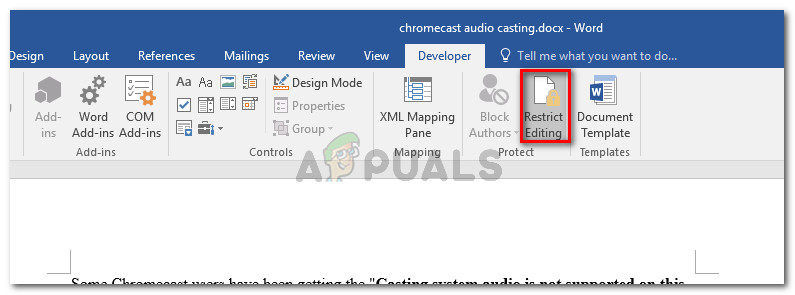
ڈویلپمنٹ ٹیب کے ذریعے 'ایڈٹنگ پر پابندی لگائیں' کے اختیار کو غیر فعال کرنا
- آفس کی ایپلی کیشن کو دوبارہ شروع کریں اور دیکھیں کہ کیا آپ بغیر کسی مسئلے کے متن کو منتخب اور اس میں ترمیم کرسکتے ہیں۔
اگر آپ کو ابھی بھی ایک ہی غلطی کا سامنا ہو رہا ہے تو ، نیچے اگلے طریقہ پر جائیں۔
طریقہ 6: اپنے آفس سوٹ کو چالو کرنا
‘ اس ترمیم کی اجازت نہیں ہے ، کیونکہ انتخاب مقفل ہے ‘غلطی ایک علامت ہوسکتی ہے کہ آپ کے آفس ٹرائل کی میعاد ختم ہوگئی ہے اور آپ کو اسے کلید کے ساتھ چالو کرنے کی ضرورت ہے۔
اگر یہ منظر آپ کی موجودہ صورتحال پر لاگو ہوتا ہے تو ، آپ کو ایک نیا سافٹ ویئر کلید خریدنا پڑے گا یا مفت متبادل جیسے استعمال کرنا پڑے گا لِبر آفس ، کھلا دفتر یا ڈبلیو پی ایس آفس .
4 منٹ پڑھا